Sticky Notes là một trong những ứng dụng ghi chú phổ biến được tích hợp sẵn trên các phiên bản Windows từ Windows 7 trở đi. Với tính năng hữu ích, Sticky Notes giúp người dùng lưu giữ những công việc cần làm một cách nhanh chóng và tiện lợi, thay vì phải nhớ trong đầu. Tuy nhiên, một trong những vấn đề mà người dùng gặp phải khi sử dụng ứng dụng này chính là việc gõ tiếng Việt bị lỗi do font chữ mặc định không hỗ trợ. Bài viết này sẽ hướng dẫn bạn cách thay đổi font chữ cho Sticky Notes để có thể dễ dàng ghi chú bằng tiếng Việt.
Cách mở Sticky Notes
Để bắt đầu, bạn cần mở ứng dụng Sticky Notes trên máy tính của mình. Người dùng có thể thực hiện theo hai cách đơn giản:
- Cách 1: Vào menu Start, chọn All Programs, tiếp theo chọn Accessories, sau đó chọn Sticky Notes.
- Cách 2: Nhập từ khóa “sticky notes” vào khung tìm kiếm trên menu Start để nhanh chóng truy cập ứng dụng.
Thay đổi font chữ cho Sticky Notes
Sticky Notes hoạt động tốt với nhiều ngôn ngữ, nhưng khi nhập tiếng Việt, người dùng thường gặp vấn đề về font chữ. Để khắc phục điều này, bạn cần thực hiện một số bước thay đổi cài đặt font chữ như sau:
- Mở cửa sổ Run bằng cách nhấn tổ hợp phím
Windows + R, sau đó gõ lệnhRegeditvà nhấn Enter. - Khi cửa sổ Registry Editor xuất hiện, hãy điều hướng đến đường dẫn sau:
HKEY_LOCAL_MACHINE > SOFTWARE > Microsoft > Windows NT > CurrentVersion > Fonts. - Tại đây, tìm kiếm mục
Segoe Print (TrueType)và nhấp đúp chuột vào nó để chỉnh sửa. - Trong ô giá trị, bạn chỉ cần thay đổi bằng tên của font chữ mong muốn mà bạn muốn áp dụng cho Sticky Notes.
- Cuối cùng, khởi động lại máy tính để hoàn tất quá trình thay đổi.
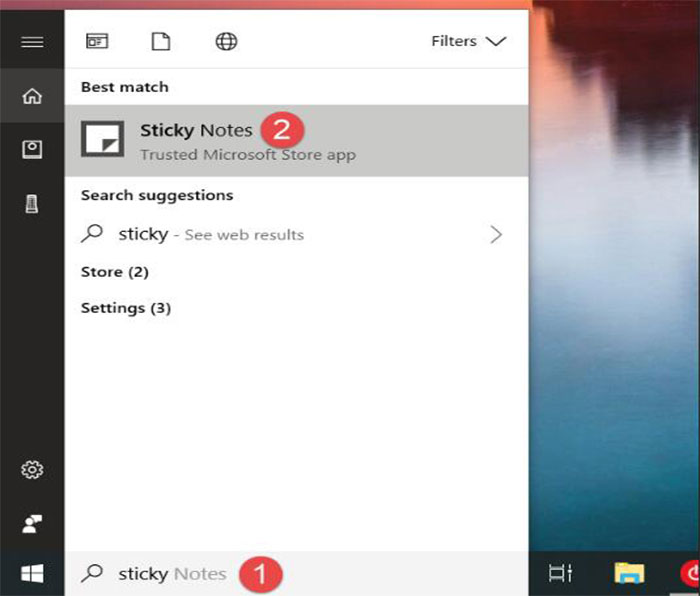
Một số phím tắt hữu ích trên Sticky Notes
Sticky Notes không chỉ cho phép bạn tạo ghi chú nhanh chóng mà còn hỗ trợ những phím tắt hữu ích, giúp bạn tiết kiệm thời gian hơn trong quá trình soạn thảo. Dưới đây là danh sách các phím tắt phổ biến mà bạn có thể sử dụng:
- In đậm:
Ctrl + B - In nghiêng:
Ctrl + I - Gạch chân:
Ctrl + U - Strikethrough:
Ctrl + T - Tăng kích cỡ font chữ:
Ctrl + Shift + > - Giảm kích cỡ font chữ:
Ctrl + Shift + < - Chọn tất cả văn bản:
Ctrl + A - Chuyển tất cả chữ thường thành chữ hoa:
Ctrl + Shift + A - Canh trái:
Ctrl + L - Canh phải:
Ctrl + R - Canh giữa:
Ctrl + E - Cắt:
Ctrl + X - Sao chép:
Ctrl + C - Dán:
Ctrl + V - Tạo mới một Sticky Note:
Ctrl + N - Khôi phục thao tác (undo):
Ctrl + Z
Việc thay đổi font chữ cho Sticky Notes không chỉ giúp bạn khắc phục lỗi gõ tiếng Việt mà còn nâng cao trải nghiệm sử dụng ứng dụng này. Hy vọng rằng những thông tin và hướng dẫn trong bài viết này sẽ giúp ích cho bạn trong việc ghi chú và quản lý công việc hiệu quả hơn. Hãy thử nghiệm ngay hôm nay để cảm nhận sự khác biệt!
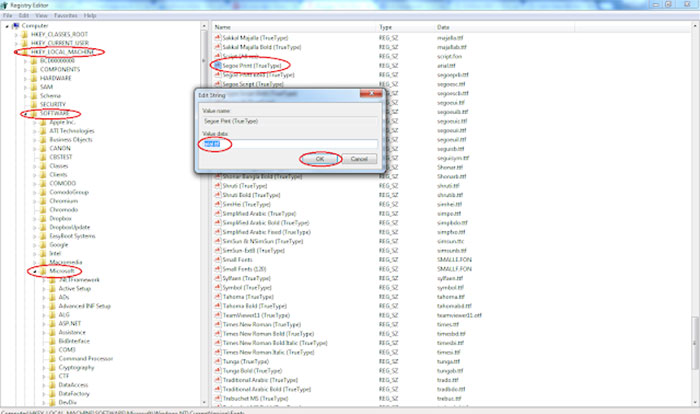
Sticky Notes là một công cụ hữu ích cho việc ghi chú hàng ngày, và việc tùy chỉnh font chữ phù hợp sẽ giúp bạn sử dụng hiệu quả hơn, đặc biệt khi làm việc với tiếng Việt. Xem thêm tại Chelsea Highschool.
